Ada kalanya seseorang ingin mengganti nama email miliknya karena berbagai alasan. Tapi, bisakah mengubah alamat email? Beberapa platform seperti Gmail dan Yahoo tidak dapat melakukannya. Namun, Anda masih bisa menyiasatinya dengan mengikuti cara mengganti nama email berikut ini.
Sebelumnya, bedakan antara nama email dan alamat email. Nama email adalah identitas pengguna email. Sedangkan alamat email terdiri dari nama pengguna dengan tambahan karakteristik unik berupa tanda “@” dan penyedia layanan domain. Misalnya @yahoo.com, @gmail.com, dsb.
Cara Mengganti Nama Email
Apakah bisa mengganti username Gmail? Jawabannya bisa. Tidak hanya akun Google saja, Anda juga bisa mengubah username pada akun Yahoo Mail di HP atau laptop. Bagaimana caranya? Langsung ikuti langkah-langkahnya berikut ini sesuai platform email yang Anda gunakan.
Baca juga: 8 Cara Membuat Email Baru di HP dan PC Anti Ribet
1. Cara Mengganti Nama Email Gmail
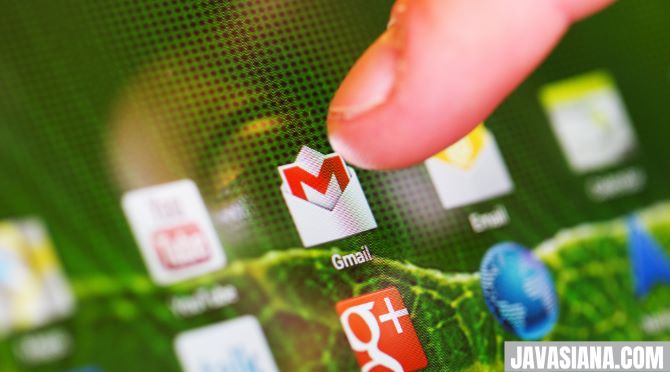
Cara mengganti username Gmail sangatlah mudah. Bahkan, Anda bisa mengubahnya berkali-kali tanpa batasan. Ikuti cara berikut jika ingin mengubah username Gmail melalui berbagai jenis HP. Mulai dari HP Xiaomi, Samsung, Oppo, hingga HP Vivo.
- Tekan menu Setelan.
- Pilih Google, lalu klik Kelola Akun Google.
- Cari tulisan Info Dasar, kemudian ketuk pada bagian Nama Email Anda.
- Jika belum login email tersebut, Anda perlu login akun terlebih dahulu dengan memasukkan alamat email dan kata sandi.
- Jika sudah berhasil login, langsung ubah nama email sesuai keinginan.
- Akhiri dengan tekan Selesai
Sekarang, cek kembali akun Gmail Anda. Apakah nama pengguna pada bagian profil telah berubah dengan username baru atau belum. Jika yang tampil adalah username lama, maka Anda perlu menghapus cache dan cookie pada perangkat Anda. Berikut langkah-langkahnya.
- Masuk ke menu Setelan.
- Ketuk Aplikasi, lalu pilih Gmail.
- Selanjutnya, pilih perintah Hapus Cache atau Clear All Data. Tapi, perlu Anda perhatikan. bahwa cara ini akan membuat akun Gmail Anda keluar otomatis. Jadi, pastikan Anda hafal alamat email dan password email tersebut untuk login kembali.
2. Cara Mengganti Nama Email Yahoo
Tidak jauh berbeda dengan Gmail, Anda juga bisa mengubah username Yahoo Mail dengan mengeditnya melalui menu info pribadi. Berikut langkah-langkahnya:
- Buka halaman Yahoo, kemudian masuk ke menu Info Pribadi.
- Klik Edit pada sisi kanan paling atas.
- Klik pada bagian nama pengguna Anda, lalu edit nama tersebut.
- Akhiri dengan menekan tombol Selesai di sisi paling kanan atas.
3. Cara Mengganti Nama Email Outlook
Cara mengubah nama pengguna pada email Outlook juga sangat mudah, yaitu:
- Masuk akun email Outlook, lalu pilih Pengaturan.
- Pada pengaturan akun tersebut, pilin akun email yang ingin Anda ubah.
- Ubah nama email dengan username baru yang Anda inginkan.
- Akhiri dengan menekan Selesai.
Baca juga: 4 Rekomendasi Bot Chat Telegram Terbaik
Cara Mengganti Alamat Email
Hampir semua platform email memperbolehkan penggunanya untuk ganti sandi dan mengubah username/ nama email. Namun, tidak semua platform email mengizinkan penggunanya untuk mengubah alamat email miliknya. Contohnya, Gmail dan Yahoo Mail.
Alamat email pada platform Yahoo dan Google tidak dapat diubah. Lalu, bagaimana cara mengganti alamat Gmail? Solusinya, Anda bisa membuat akun email baru dan menghubungkannya pada alamat email yang lama. Berikut tutorialnya.
4. Cara Mengganti Alamat Email Gmail
Ikuti langkah-langkah berikut ini untuk membuat akun email baru dan menghubungkannya pada akun lama Gmail.
- Kunjungi halaman Google Account Creation.
- Kemudian, isi formulir yang tersedia. Mulai dari memasukkan nama lengkap, alamat, serta kata sandi baru. Jika sudah, klik Next.
- Lanjutkan mengisi data dengan menginput nomor HP baru, alamat email recovery, dan beberapa informasi lainya. Kemudian, klik Next untuk melanjutkan.
- Setelah itu, buka tab baru di browser dan login email lama. Masukkan alamat email lama beserta kata sandinya, lalu login seperti biasa.
- Selanjutnya, klik Export pada akun email yang lama.
- Pindah ke tab email baru, lalu klik Import.
- Nanti akan muncul halaman untuk memilih daftar kontak yang bisa Anda pindah. Caranya, klik Select File, kemudian pilih kontak yang akan Anda pindah ke akun email baru.
- Kemudian, klik Import dan daftar kontak tadi akan pindah secara otomatis.
5. Cara Mengganti Alamat Email Yahoo
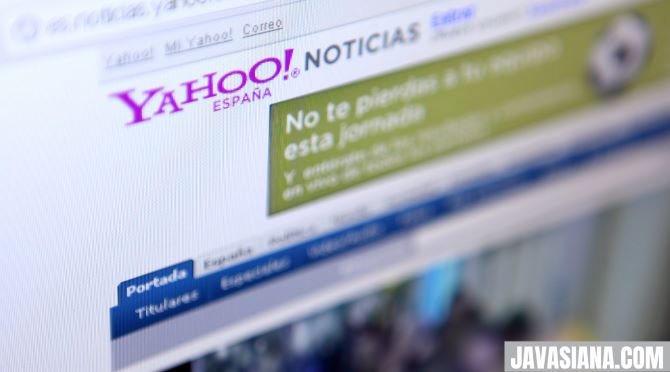
Sama halnya dengan Gmail, Ada juga tidak bisa mengubah alamat email Yahoo secara langsung pada akun Yahoo Mail. Jika ingin mengubah alamat email tersebut, maka Anda perlu membuat akun baru. Lalu menghubungkannya dengan mailbox akun yang lama. Berikut tutorialnya.
- Pertama, buat akun email Yahoo baru dengan mengunjungi laman https://mail.yahoo.com
- Kemudian, klik Daftar dan isi formulir yang tersedia. Mulai dari nama lengkap, tanggal lahir, dan alamat email. Di situlah Anda bisa membuat alamat email baru sesuai keinginan.
- Jika sudah, klik Selesai hingga muncul notifikasi yang menyatakan pendaftaran Anda telah berhasil.
- Sekarang, buka tab baru dan beralih ke akun email Yahoo yang lama. Login email Yahoo lama Anda dengan cara memasukkan alamat email dan kata sandi seperti biasanya.
- Klik menu Pengaturan, lalu pilih Tambahkan Kotak Email pada bagian kolom Kotak Email. Hal ini berfungsi untuk menghubungkan kotak masuk pada akun lama ke akun email yang baru.
- Nantinya, Yahoo akan memberi sejumlah opsi layanan email yang bisa Anda hubungkan ke kotak masuk email tersebut. Mulai dari akun email Yahoo, Google, hingga Outlook.
- Setelah itu, masukkan alamat email baru yang baru saja Anda daftarkan untuk menghubungkannya dengan akun lama Anda.
- Akhiri dengan menekan Berikutnya. Sekarang, akun email Anda yang lama telah terhubung dengan akun email baru.
Baca juga: 32+ Kumpulan Bot Telegram Terbaik Yang Berguna
6. Cara Mengganti Alamat Email Outlook
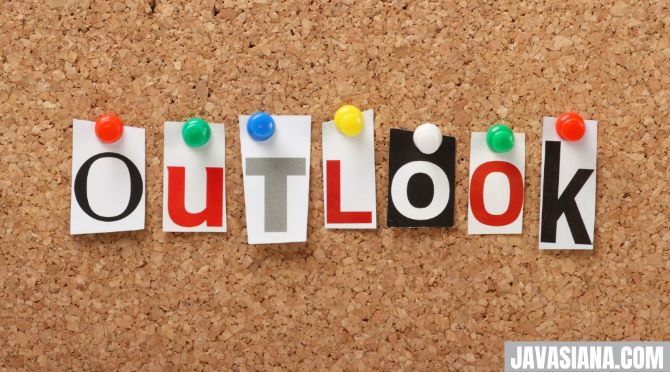
Berbeda dengan Gmail dan Yahoo Mail, layanan email dari Microsoft ini justru memperbolehkan penggunanya untuk mengubah alamat email kapanpun. Jadi, Anda bisa mengganti alamat email ke akun Outlook secara langsung tanpa perlu membuat akun baru terlebih dahulu.
Berikut langkah-langkah mengganti alamat email Microsoft Outlook.
- Buka email Outlook pada perangkat Anda.
- Klik menu Your Info yang berada di bagian atas halaman.
- Pilih menu Account Info dan klik Sign in References.
- Nantinya, Anda akan masuk ke halaman Manage How You Sign in to Microsoft.
- Pada halaman tersebut, klik Add Email yang terletak tepat di bawah kolom Account Alias.
- Sekarang pengguna bisa langsung mengganti alamat email Outlook miliknya dengan alamat email baru pada kolom yang tersedia. Yakni pada kolom Create a new email address and it as an alias.
- Akhiri dengan menekan Ok.
Cara mengganti nama email Gmail dan Yahoo sangatlah mudah. Tapi jika yang ingin Anda ubah adalah alamat emailnya, maka pengguna tidak bisa melakukannya secara langsung. Anda harus melakukannya dengan cara membuat alamat email baru dan menghubungkannya ke akun lama.


